Kérdés
Probléma: Hogyan lehet kijavítani a túl sok erőforrást igénylő QtWebEngineProcess.exe folyamatot?
Sziasztok srácok. Nemrég azt vettem észre, hogy a számítógépem hangosabban működik, és a ventilátorok gyorsabban pörögnek. Hogy megtudjam, mi okozza, megnyitottam a Feladatkezelőt, és láttam, hogy fut egy QtWebEngineProcess.exe nevű folyamat. Egyes esetekben azt látom, hogy több példány is fut, és akár 200 MB RAM-ot és a CPU 20%-át is elfoglalja, miközben nem is csinálok semmit a számítógépemmel. Hogyan lehetséges ez? Van valami hiba? És mire való az eljárás? Kérlek segíts!
Megoldott Válasz
A QtWebEngineProcess.exe folyamat jellemzően az Electronic Arts által fejlesztett Origin játékplatformhoz kapcsolódik[1] ami hasonló a Steamhez. A felhasználók vásárolhatnak, letölthetnek, telepíthetnek és frissíthetnek játékokat, elmenthetik a játék előrehaladását, kezelhetik a felhasználói profilt, streamelhetnek a Twitch TV-n keresztül, és még játékkönyvtárat is megoszthatnak olyan webhelyekkel, mint az Xbox Live.[2] Facebook, PlayStation Network és hasonlók. A platform használatához a játékosoknak le kell tölteniük a hivatalos webhelyről elérhető Origin klienst.
Sok más alkalmazáshoz hasonlóan az Origin is frissítéseket mutat be a stabilitás, a biztonság, a jobb konfiguráció és egyéb tényezők javítása érdekében. E frissítések egyike azonban hozhat QtWebEngineProcess.exe a rendszerhez, ami néha nagy mennyiségű CUP-ot okoz. Egyes felhasználók szerint szinte ugyanannyi erőforrást fogyaszt, mint az Origin.exe anélkül, hogy bármit is tenne.
Néhány felhasználó felajánlotta a háttérben futó kliens bezárását. Ez azonban nem megoldás a problémára, hiszen a játék elindítása esetén a számítógép erőforrásai még jobban megugranak, és lelassítják a számítógépet. Ezért csapatunk összegyűjtött néhány megoldást erre a problémára, és remélhetőleg megtalálja a módját a QtWebEngineProcess.exe kijavításának, amely túl sok erőforrást igényel.
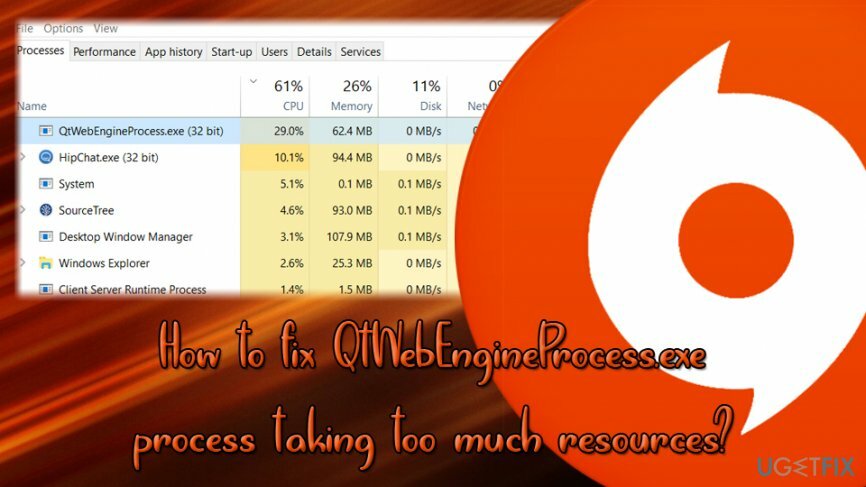
Alternatív megoldásként a QtWebEngineProcess.exe folyamat kapcsolatba hozható a Ring Central, BitLord, Steam, Glyph, PlayTV,[3] programok vagy egyes böngészők. A fájlt digitálisan aláírja a DropBox.
Ebben az esetben a Qtwebengineprocess.exe folyamat hibákat jelenít meg, amelyek sérült vagy esetleg rosszindulatú fájlról értesítenek:
- QtWebEngineProcess.exe alkalmazáshiba.
- Hiba jelentkezett a/az QtWebEngineProcess.exe fájlnál, ezért be kell zárni. Elnézést kérünk a kellemetlenségért.
- A QtWebEngineProcess.exe nem található.
- Hiba a program indításakor: QtWebEngineProcess.exe.
- QtWebEngineProcess.exe nem sikerült.
- A QtWebEngineProcess.exe nem érvényes Win32 alkalmazás.
A Qtwebengineprocess.exe probléma elhárításának módszerei
A sérült rendszer javításához meg kell vásárolnia a licencelt verziót Reimage Reimage.
Mivel ez egy végrehajtható fájl, javasoljuk, hogy szkennelje be az eszközt ezzel ReimageMac mosógép X9 annak biztosítására, hogy nem használják vissza rosszindulatú programok, beleértve a trójaiakat, a hátsó ajtókat, a zsarolóprogramokat, a rootkiteket,[4] kémprogramok, férgek stb. Ezt az eljárást elsősorban azért javasoljuk, mert a rosszindulatú programok hajlamosak legitim folyamatok neveit használni, hogy legitim rendszerelemnek álcázzák magukat. Nagyon gyanakvónak kell lennie, ha a végrehajtható fájl a C:\\Windows\\ vagy C:\\Windows\\System32 mappában található, és nem a C:\\Program Files mappában. Ha az átverés egyértelműen kiderült, kövesse az alábbi módszereket.
Telepítse újra az Origint vagy más kapcsolódó alkalmazást
A sérült rendszer javításához meg kell vásárolnia a licencelt verziót Reimage Reimage.
Abban az esetben, ha a megnövekedett CPU-használat az Origin vagy javításának sérült letöltéséből ered, javasoljuk, hogy távolítsa el, majd telepítse újra az alkalmazást (ha egy másik program használja a fájlt, tegye ezt meg):
- Kattintson jobb gombbal a Rajt gombot, és válassza ki Beállítások
- Menj Alkalmazások > Alkalmazások és szolgáltatások
- Görgessen le és keresse meg Eredeti alkalmazás a listában
- Kattintson rá és nyomja meg Eltávolítás
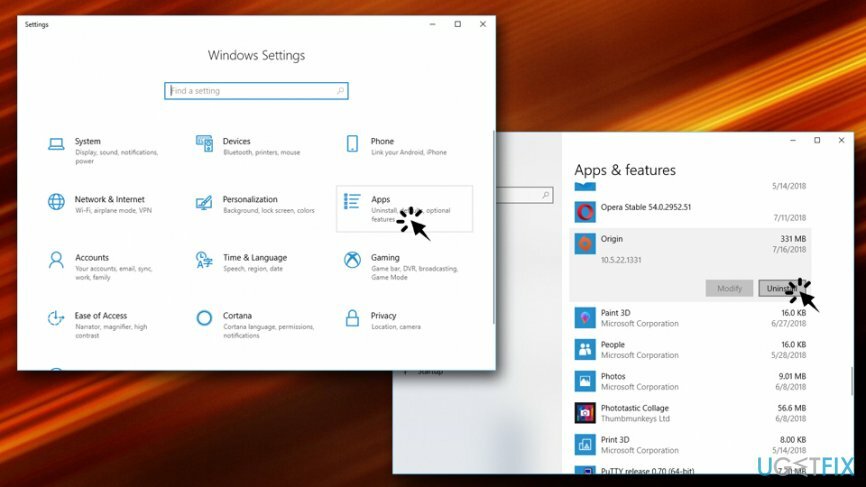
- Ezután lépjen a hivatalos webhelyre, letöltés és telepítés ismét az ügyfél
Futtassa a Rendszerfájl-ellenőrzőt
A sérült rendszer javításához meg kell vásárolnia a licencelt verziót Reimage Reimage.
Az SFK (Rendszerfájl-ellenőrző) nagyszerű eszköz a Windows rendszerrel kapcsolatos számos probléma, például a sérült vagy hiányzó fájlok javítására. Kovesd ezeket a lepeseket:
- Begépel Parancssor a keresőmezőbe
- Kattintson a jobb gombbal a keresési eredményekre, és válassza ki Futtatás rendszergazdaként
- Mikor Felhasználói felület megjelenik, kattintson Igen
- Ezután írja be sfc /scannow lépjen be a Parancssor ablakba, és nyomja meg a gombot Belép
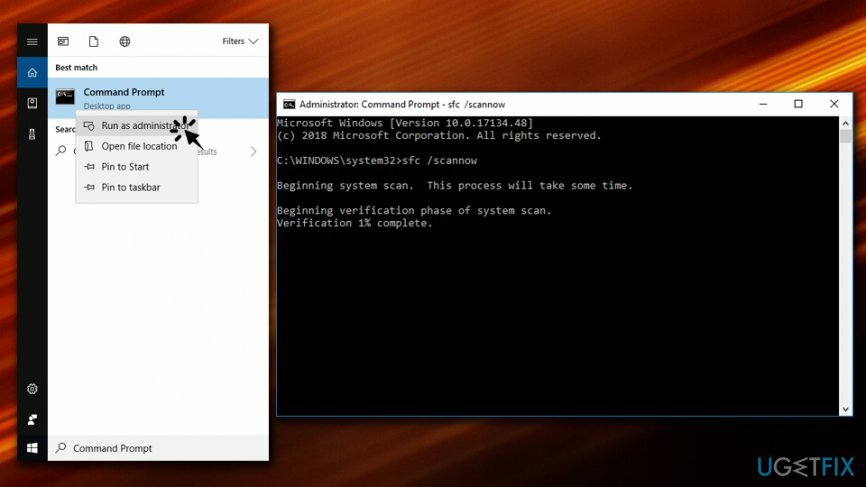
- Várja meg, amíg a beolvasás befejeződik. A Windows automatikusan megtalálja és kijavítja az összes hibát
A DISM Scan segítségével javítsa ki a QtWebEngineProcess.exe hibákat
A sérült rendszer javításához meg kell vásárolnia a licencelt verziót Reimage Reimage.
- Nyisd ki Rendszergazda: Parancssor ahogy fentebb kifejtettem
- Írja be a következőket: DISM /Online /Cleanup-Image /RestoreHealth és nyomja meg Belép
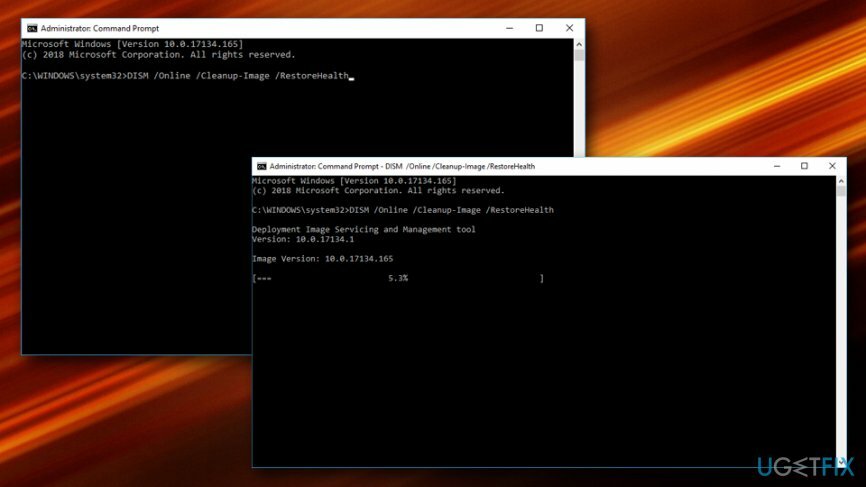
- Várja meg, amíg a vizsgálat befejeződik, és ellenőrizze, hogy a probléma továbbra is fennáll-e
Állítsa le a QtWebEngineProcess.exe folyamatot
A sérült rendszer javításához meg kell vásárolnia a licencelt verziót Reimage Reimage.
Használhat Feladatkezelőt vagy rendszerfigyelő programot, amely információkat nyújt a háttérben futó folyamatokról. Ezekkel a funkciókkal jelezheti a számítógépes erőforrások, például a CPU használatát is.
- Indítsa el a Feladatkezelő és megtalálni QtWebEngineProcess.exe folyamat.
-
Jobb klikk rá és válassz Utolsó feladat.
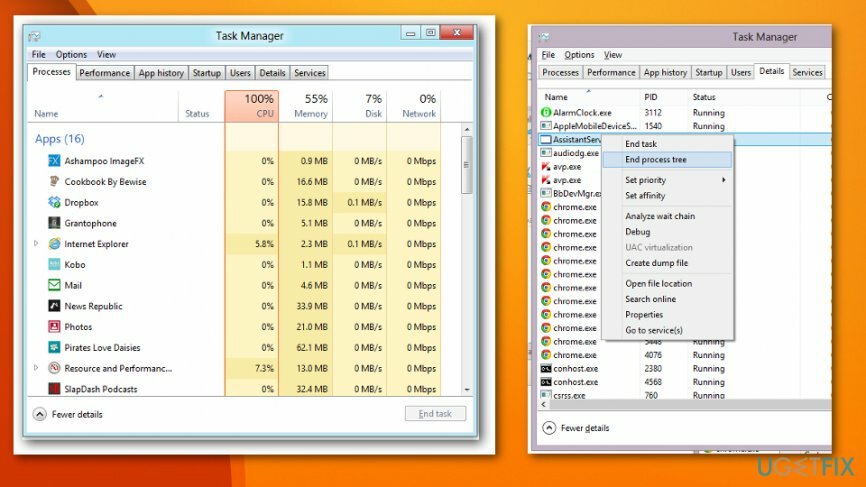
Azt is megtudhatja, hogy melyik szoftver használja ezt a fájlt, és mely problémákat okoz a rendszerben.
- Jobb klikk a QtWebEngineProcess.exe a Feladatkezelőben, és válassza ki Nyissa meg a fájl helyét.
- Határozza meg, hogy a szoftver legitim és fontos-e. Ha a folyamat egy Windows operációs rendszerhez van társítva, akkor azt az eszközön kell tartania.
Használja a Windows rendszer-visszaállítást
A sérült rendszer javításához meg kell vásárolnia a licencelt verziót Reimage Reimage.
A Windows operációs rendszer ezen funkciója segítségével visszavonhatja a legutóbbi módosításokat, és visszaállíthatja az operációs rendszert egy korábbi állapotba.
- Kattints a Rajt gomb.
- Keresse meg vagy keresse meg Rendszer-visszaállítás.
- Adja meg az adminisztrációs jelszót, ha szükséges.
- Válassza ki a visszaállítási pontot, és kövesse a folyamatot.
Frissítse az illesztőprogramokat a számítógépen
A sérült rendszer javításához meg kell vásárolnia a licencelt verziót Reimage Reimage.
A futtatható fájlokkal kapcsolatos problémát elavult illesztőprogramok vagy szoftverek okozhatják, ezért előfordulhat, hogy ellenőriznie kell a lehetséges frissítéseket, és a QtWebEngineProcess.exe hibákkal kapcsolatos probléma eltűnhet.
- Használhat illesztőprogram-frissítő eszközt, amely jelzi az összes elavult illesztőprogramot, és frissítheti azokat a példányban.
- Ezenkívül mindegyikhez manuálisan is ellenőrizheti a frissítéseket, de ez a módszer időt vesz igénybe, és egy rossz illesztőprogram telepítése további problémákat okozhat.
Windows frissítések telepítése
A sérült rendszer javításához meg kell vásárolnia a licencelt verziót Reimage Reimage.
A Microsoft folyamatosan frissíti a Windows rendszereket, és mivel a/az QtWebEngineProcess.exe fájlhoz társítható Az operációs rendszer programjaival meg kell találnia az elérhető frissítéseket, és telepítenie kell azokat megoldásként a probléma megoldására probléma.
- Kattints a Rajt gomb.
- Belép Frissítés keresse meg a keresőmezőt, és nyomja meg az Enter billentyűt.
- Mikor Windows Update párbeszédpanel ablak jelenik meg, megmutatja, hogy van-e elérhető.
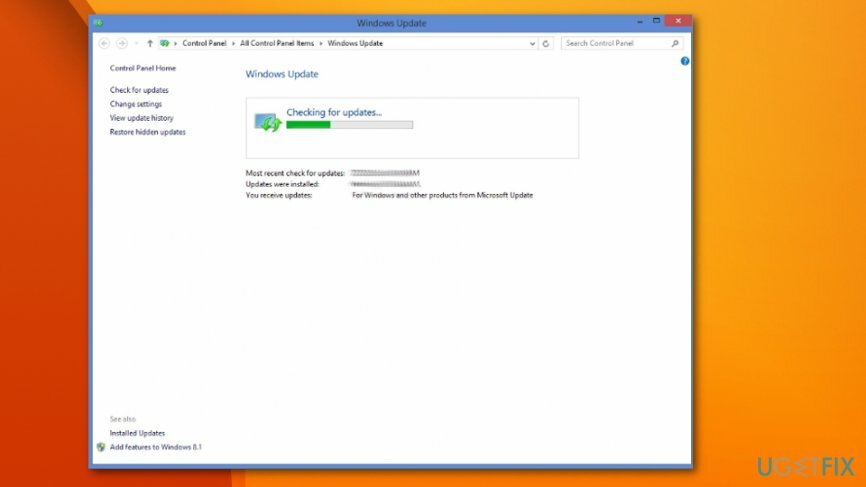
- Ha vannak friss frissítések, kattintson Frissítések telepítése és folytassa a telepítéssel.
Javítsa ki automatikusan a hibákat
Az ugetfix.com csapata mindent megtesz annak érdekében, hogy segítsen a felhasználóknak megtalálni a legjobb megoldást a hibák kiküszöbölésére. Ha nem akar megküzdeni a kézi javítási technikákkal, kérjük, használja az automatikus szoftvert. Minden ajánlott terméket szakembereink teszteltek és jóváhagytak. Az alábbiakban felsoroljuk azokat az eszközöket, amelyek segítségével kijavíthatja a hibát:
Ajánlat
csináld most!
Letöltés FixBoldogság
Garancia
csináld most!
Letöltés FixBoldogság
Garancia
Ha nem sikerült kijavítania a hibát a Reimage használatával, kérjen segítséget ügyfélszolgálatunktól. Kérjük, adjon meg minden olyan részletet, amelyet Ön szerint tudnunk kell a problémájával kapcsolatban.
Ez a szabadalmaztatott javítási eljárás 25 millió komponensből álló adatbázist használ, amely képes pótolni a felhasználó számítógépén található sérült vagy hiányzó fájlokat.
A sérült rendszer javításához meg kell vásárolnia a licencelt verziót Reimage malware-eltávolító eszköz.

Hogy teljesen névtelen maradjon, és megakadályozza az internetszolgáltatót és a kormány a kémkedéstől rád kell alkalmazni Privát internet-hozzáférés VPN. Lehetővé teszi, hogy az összes információ titkosításával teljesen névtelenül csatlakozzon az internethez, megakadályozza a nyomkövetőket, a hirdetéseket és a rosszindulatú tartalmakat. A legfontosabb, hogy leállítja az illegális megfigyelési tevékenységet, amelyet az NSA és más kormányzati intézmények a hátad mögött végeznek.
A számítógép használata közben bármikor előfordulhatnak előre nem látható körülmények: áramszünet miatt kikapcsolhat, a Előfordulhat Blue Screen of Death (BSoD), vagy véletlenszerű Windows-frissítések okozhatják a gépet, amikor elment néhány időre. percek. Ennek eredményeként iskolai feladatai, fontos dokumentumai és egyéb adatai elveszhetnek. Nak nek visszaszerez elveszett fájlokat használhat Data Recovery Pro – a merevlemezen még elérhető fájlok másolatai között keres, és gyorsan visszakeresi azokat.